如何创建Facebook故事

Facebook故事制作起来非常有趣。这里是您如何在Android设备和计算机上创建故事的方法。
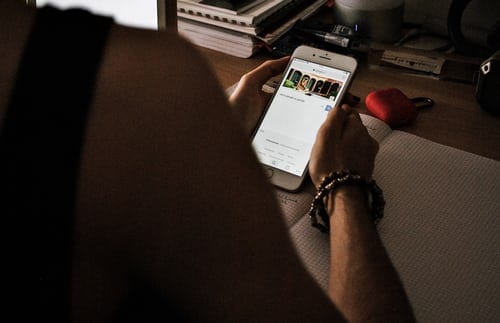
不久前,Google 還推出了獨一無二的 Android 10,這是同類產品中的第一個,(這是因為它是第一個沒有後跟可愛甜點名稱的 Android 版本)。緊隨其後的是最新的 Android 11 版本。 然而,Android 11 的穩定版本尚未發布,只有適用於 Google Pixel 的 Android 11 (R) Developer Preview 版本。
最新的 Android 操作系統和 Android 10 的繼任者已經推出了新的和增強的功能。儘管更新到最新版本以體驗這些功能可能很誘人,但如果您不是開發人員,那麼建議您耐心等待,直到發布穩定版本。但是,您仍然可以升級、測試它,然後降級回以前的版本。
Android 11 中包含的一些功能是在通知下提供對話選項卡,為 Facebook、電報、WhatsApp 和 Messenger 等社交媒體應用程序提供更好的聊天系統。它還通過一次性應用程序提供 5G 和生物識別認證改進、屏幕錄製切換、相機等個人應用程序的靜音振動以及對瀑布/打孔顯示的支持
這個 android 版本是專門為 Pixel 手機製作的,除了最早的版本。當前版本的 Android 不支持第一代 Pixel 和 Pixel XL。支持的設備列表包括 Pixel 2、Pixel 2 XL、Pixel 3、Pixel 3 XL、Pixel 3a、Pixel 3a XL、Pixel 4 和 Pixel 4 XL。有兩種方法可以升級到 Android 11。
在 Google Pixel 手機上安裝 Android 11 操作系統的最簡單方法是快速啟動它。為了能夠做到這一點,您的引導加載程序必須先解鎖。如果不是,請使用第二種方法。首先,您需要根據您的 Pixel 版本下載以下設置。
現在轉到您的下載並將 .zip 文件(您下載的文件)解壓縮到 ADB 軟件所在的本地驅動器中的文件夾。確保您已啟用 USB 調試。更改操作系統是一個非常微妙的過程,必須小心不要損壞整個操作系統。仔細檢查以確保下載的文件完整且正確。轉到您在 ADB 位置提取的文件夾並檢查它們是否包含 flash-all.sh 或 flash-all.bat 腳本文件。如果您使用的是 windows 則選擇並打開 flash-all.bat 文件,如果是 Mac 或 Linus 則打開 flash-all.sh
要完全擦除您的設備,請去掉 快速啟動命令中的 -w標誌。完成此操作後,通過 USB 線將手機插入計算機並授予其訪問文件的權限。通過在搜索欄中鍵入 PowerShell 或單擊並按住鍵盤上的 Shift 鍵並右鍵單擊鼠標,導航到 PowerShell 窗口。當窗口打開時,輸入“adb reboot bootloader”。這會將您的設備重新啟動到快速啟動模式。
windows和mac以下步驟不同。
對於 Windows,只需運行 flash-all.bat 腳本即可。如果您使用的是 macOS/Linux PC,則運行“flash-all”。這將需要一段時間才能運行,之後您的手機將使用最新的 android 版本啟動
就像您需要下載手機 OTA 設置的第一種方式一樣。以下是 Pixels 手機及其 OTA 鏈接的列表。
如果您要在引導加載程序或鎖定的設備上安裝 Android 11,則需要將其與 OTA 一起安裝。單擊像素手機的下載鏈接,然後按照說明進行下載。
在您的 PC 或計算機上下載並安裝 ADB 和 Fastboot 軟件。完成後,請按照以下步驟操作
現在轉到您的“下載”並將 .zip 文件(您下載的 OTA 文件)移動到 ADB 軟件所在的本地驅動器中的文件。確保您已啟用 USB 調試。更改操作系統是一個非常微妙的過程,必須小心不要損壞整個操作系統。仔細檢查以確保下載的文件完整且正確。
完成此操作後,通過 USB 線將手機插入計算機並授予其訪問文件的權限。通過在搜索欄中鍵入 PowerShell 或單擊並按住鍵盤上的 Shift 鍵並右鍵單擊鼠標,導航到您的 PowerShell。當 PowerShell 打開時,輸入“adb reboot recovery”。此命令會將您的手機啟動到庫存恢復模式,系統將提示您在設備上應用來自 ADB 的更新。完成更新後,在命令提示符中輸入“adb devices”。
當您按回車時,它會顯示您的手機是否已成功連接到您的電腦。如果有,它會顯示一個序列號,旁邊有 Sideload 選項。
複製您下載的 OTA 文件的名稱,並通過運行“adb sideload otafile.zip”將其添加到 sideload。最重要的是存在 zip 擴展。此命令會將您的操作系統更新到 Android 11。這可能需要一段時間。
完成上述所有步驟後,您可以重新啟動手機。現在將向您介紹 Google Pixel 上的 Android 11。
Facebook故事制作起来非常有趣。这里是您如何在Android设备和计算机上创建故事的方法。
学习如何通过本教程在Google Chrome和Mozilla Firefox中禁用烦人的自动播放视频。
解决三星 Galaxy Tab A 陷入黑屏且无法开机的问题。
立即阅读如何从亚马逊Fire和Fire HD平板电脑中删除音乐和视频,以释放空间、清理杂物或提升性能。
想要在您的Fire平板上添加或删除电子邮件账户?我们全面的指南将逐步向您展示如何操作,让您在最喜欢的设备上快速轻松地管理电子邮件账户。不要错过这个必读教程!
本教程展示了两种如何在您的安卓设备上永久防止应用在启动时运行的解决方案。
本教程展示了如何使用谷歌信息应用程序从安卓设备转发短信。
如何启用或禁用Android操作系统中的拼写检查功能。
想知道是否可以使用另一设备的充电器为您的手机或平板电脑充电?这篇信息性文章为您提供了一些答案。
当三星发布其新的旗舰平板电脑系列时,有许多令人兴奋的内容。Galaxy Tab S9 和 S9+ 提供了对 Tab S8 系列的预期升级,三星还推出了 Galaxy Tab S9 Ultra。







